
FF7リバースのために新型PS5を購入したので、PS4からPS5にセーブデータを移したいと思います。
手順はそんなに難しくなくUSBメモリがあればできました。やり方をまとめておきます。
PS4からPS5にセーブデータを移す方法
PS4にUSBを取り付け
PS4にUSBを取り付けましょう。
自分は延長ケーブルを使ってます。
設定→アプリケーションセーブデータ管理
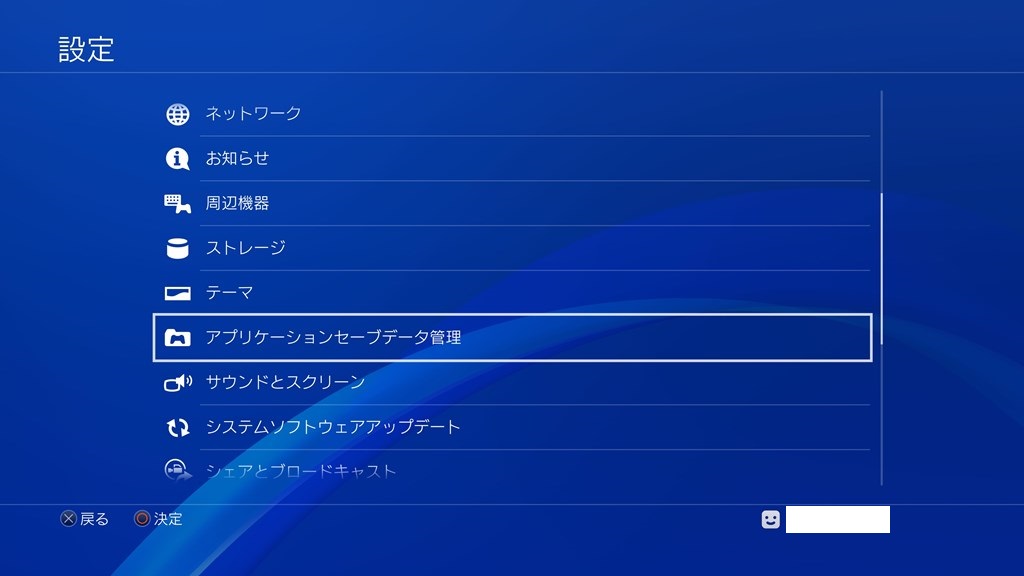
設定を開き、その真ん中ぐらいにある「アプリケーションセーブデータ管理」を開きます。
本体ストレージのセーブデータ
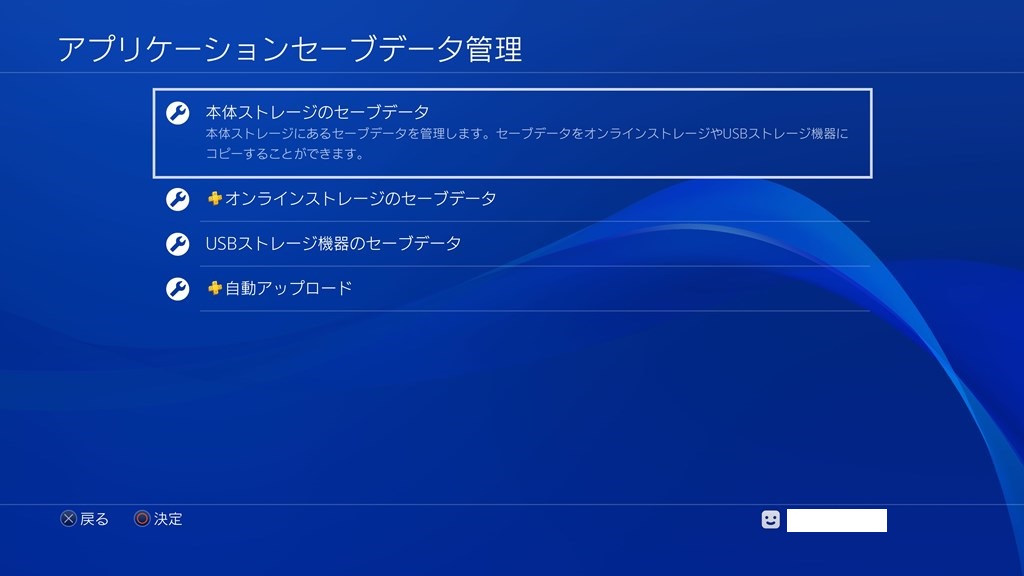
一番上にある「本体ストレージのセーブデータ」を開きます。
USBストレージ機器にコピーする
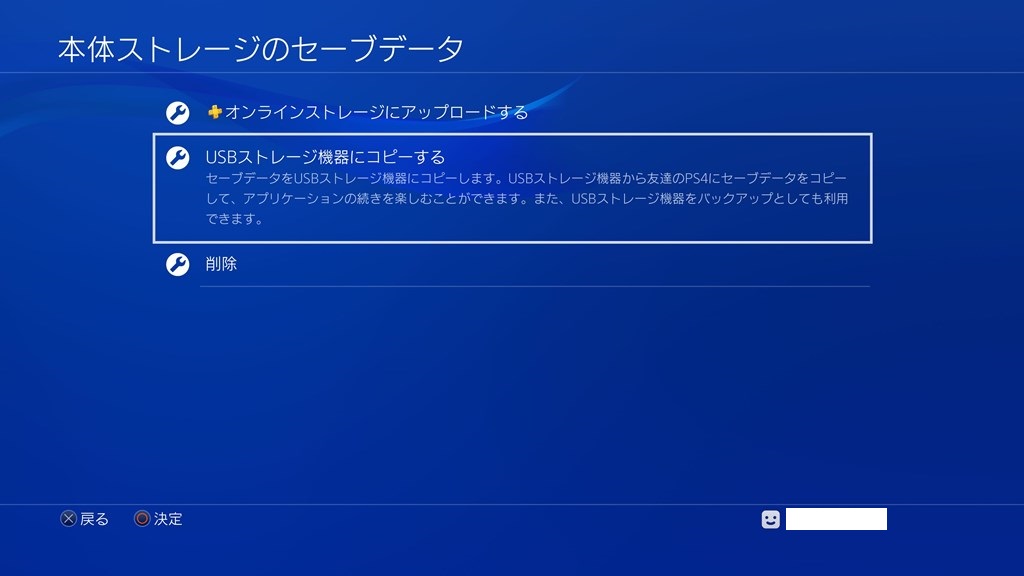
「USBストレージ機器にコピーする」を開きます。
オプションメニュー
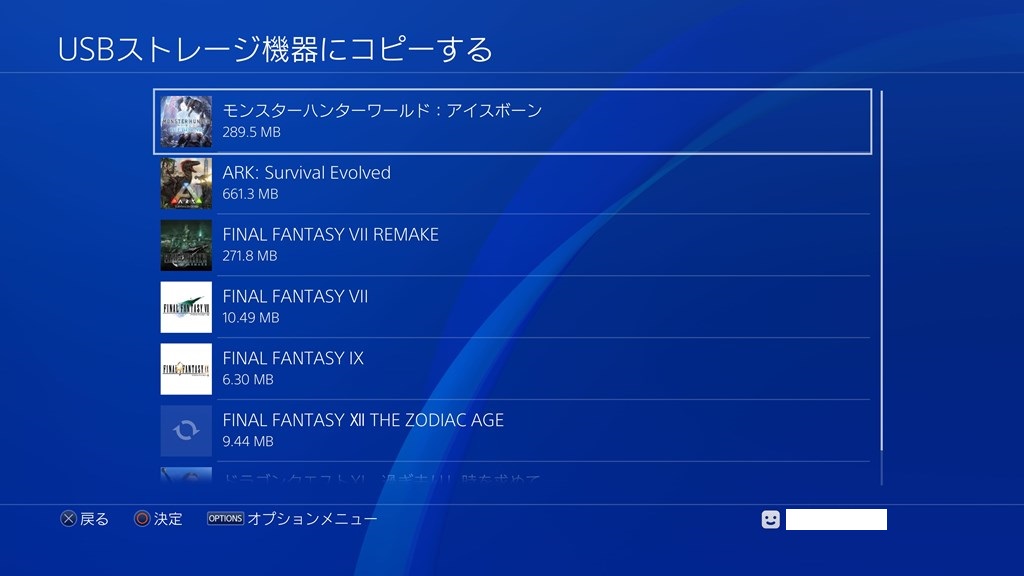
「OPTIONS」ボタンを押して「オプションメニュー」を開きましょう。
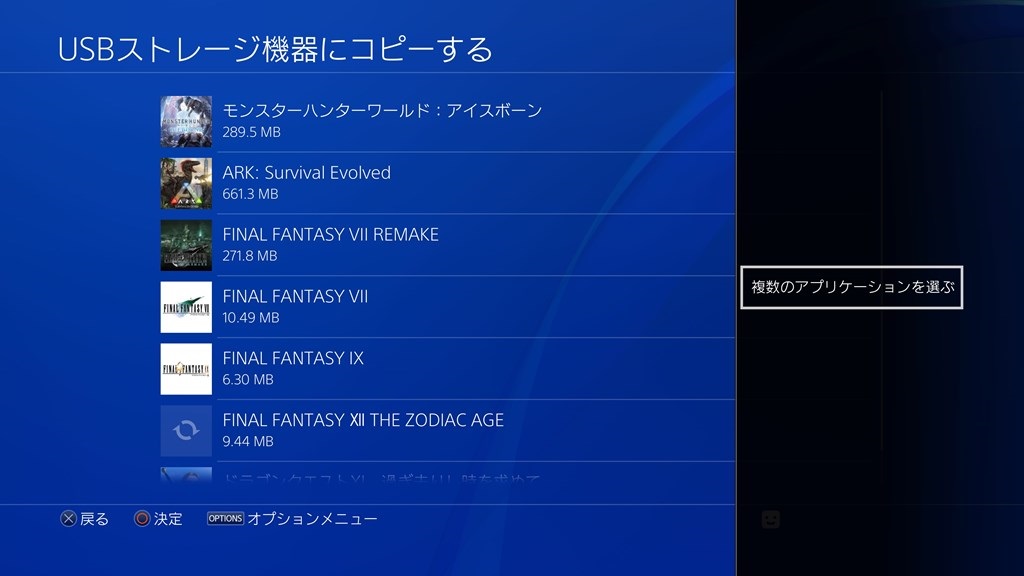
「複数のアプリケーションを選ぶ」を選択し、移したいセーブデータをUSBメモリにコピーしましょう。
「ARK:Survival Evolved」のセーブデータだけやたらと容量があるので、少し時間がかかります。自分は10分ぐらいかかりました。
コピーが終わったら、USBメモリを取り外してPS5に取り付けましょう。
PS5に延長ケーブルが使える
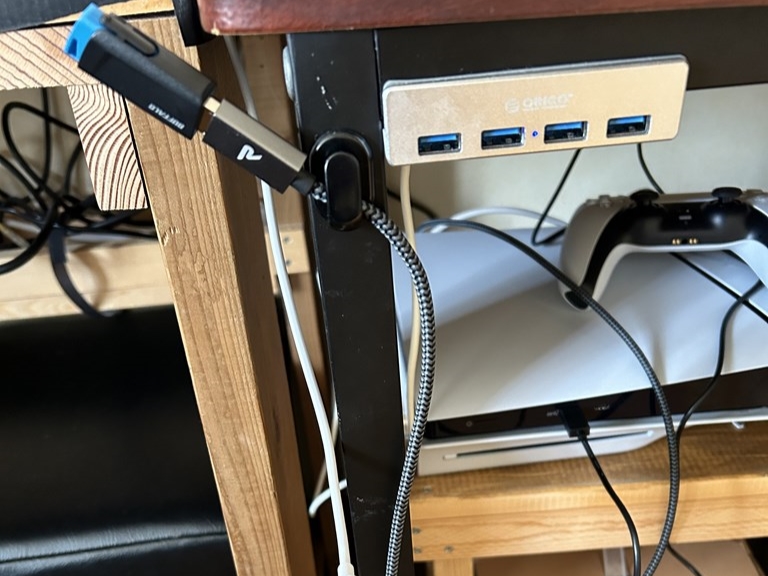
新型PS5には全面にUSBメモリを取り付けられるUSBポートがないので、後ろから延長ケーブルで伸ばしました。PS4で使っていた延長ケーブルがそのまま使用できるので、使い勝手はそれほどかわらない感じです。
設定→セーブデータとゲーム/アプリ設定
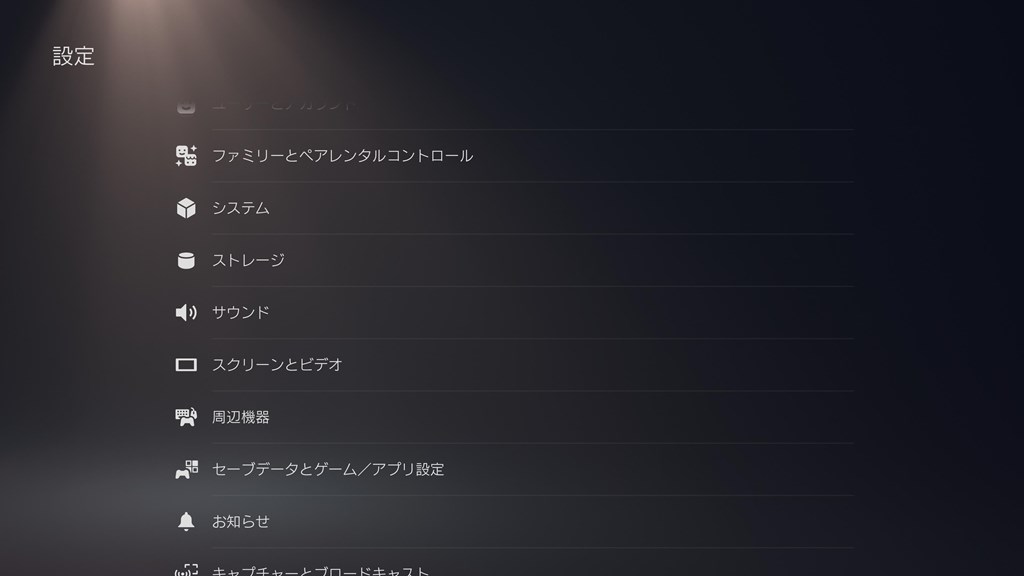
設定を開いて「セーブデータとゲーム/アプリ設定」を開きます。
PS5は決定ボタンが✕ボタンなので、慣れるまで何回か戻ることがあったので、✕ボタンから指を離さないようにしましょう。
セーブデータ(PS4)→USBドライブから
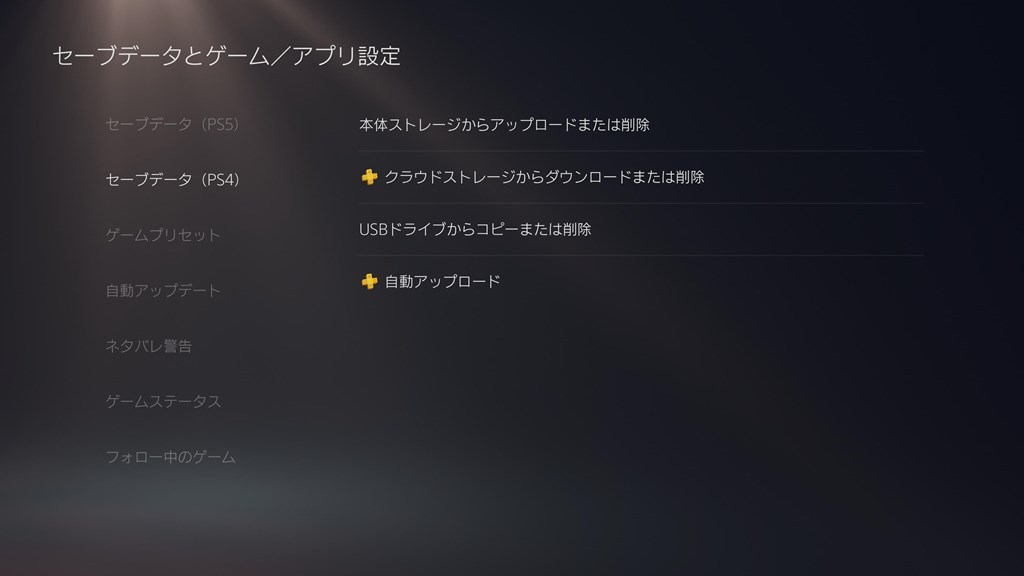
セーブデータ(PS4)を選んで、その中にある「USBドライブからコピーまたは削除」を開きます。
移したいセーブデータをコピー
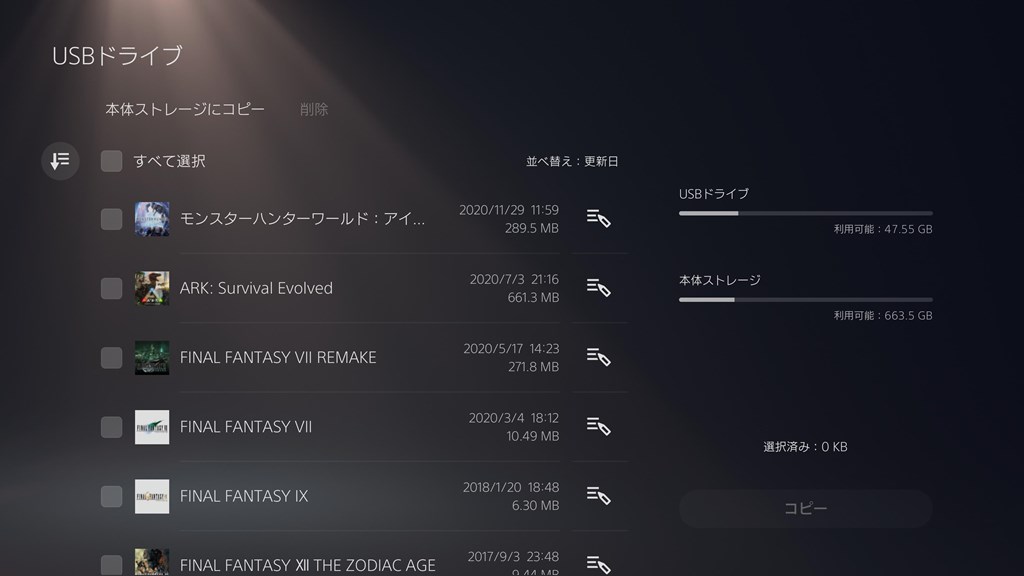
何かセーブデータを選択したり「すべて選択」を押すと右下の「コピー」ボタンが押せるようになるので、移したいセーブデータを選択して「コピー」しましょう。
上にカーソルを持ってきてしまうと選択が解除されるので注意しましょう。
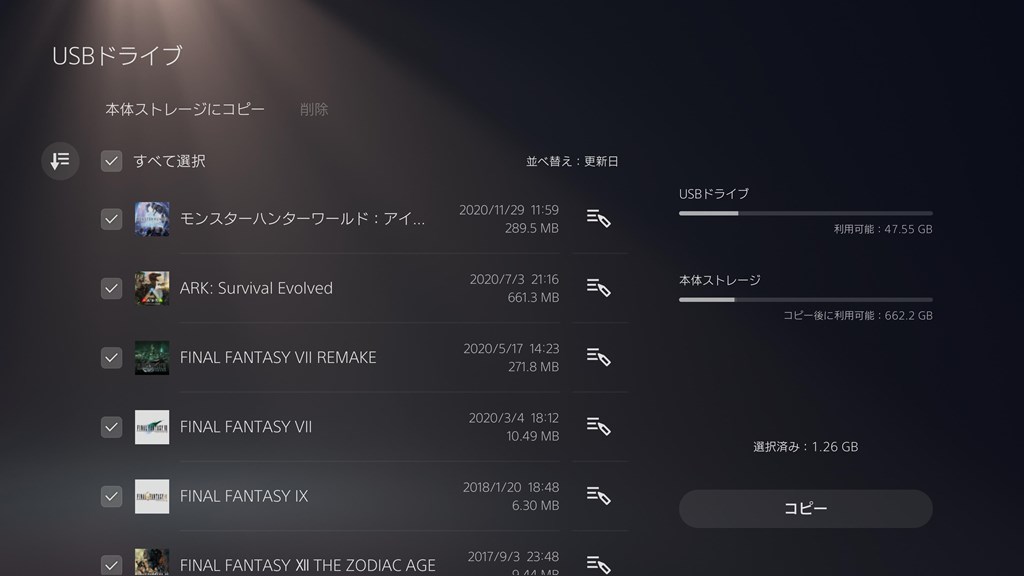
「コピー」が終われば完了です。
PS4とは違い、PS5はデータの転送が早いのでビックリします。
PS5でFF7REMAKEを引き続きプレイしたい場合
PS5でPS4のセーブデータから引き続きFF7REMAKEをプレイしたい場合は、PS4からネットワークを通じてセーブデータをロードする必要があります。
やり方は「FF7REMAKE INTERGRADE」公式サイトに記載があります。
PS4版でアップロード
PS4版で「SAVE DATA UPLOAD」を選択してセーブデータをアップロードしましょう。ネットワークに接続する必要があります。
1つのデータずつアップロードできます。
PS5版でダウンロード
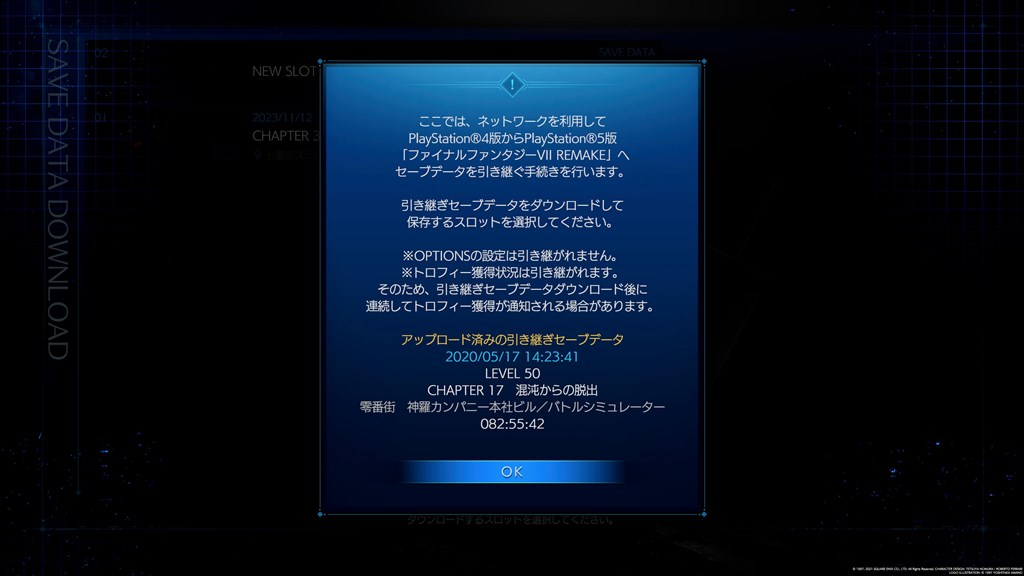
PS5のFF7REMAKEを起動して、「SAVE DATA DOWNLOAD」を選択し、ダウンロードしましょう。

引き継ぎが完了すると続きからプレイできます。

こんな感じですね。
あとがき
これで、FF7リバースのセーブデータ連動特典マテリアが入手できますね。マテリアはセーブデータがあれば大丈夫だと思うので、PS5本体にセーブデータを移してきていれば大丈夫でしょう。自分はツインパックを購入にして、インターグレードをプレイしようと思っているのと、せっかくプレイするので前のイベントも確認できるようにセーブデータを引き継ぎしました。
あと、PS5では決定が✕ボタンになるのですが、プレステ版FF7のゲームをやってみたところそのまま○ボタンが決定だったので、ゲームによって違うっぽいですね。○✕を切り替えようかと思ったのですが、そのままにしておこうと思います。
あと、延長ケーブルがそのまま使用できたので嬉しい限りです。USBのタイプAとCの両方で使用できるUSBメモリもあるのですが、そちらをわざわざ購入するのもなという感じですね。


































コメント